

Получите СКИДКУ 93% на всю жизнь
Эксклюзивное предложение
Не пропустите эту сделку, она поставляется с Менеджером паролей БЕСПЛАТНО.
Получить 93% выкл на FastestVPN и пользу ПасХалк Менеджер паролей бесплатно
Получить эту сделку сейчас!By Кристин Маргрет Без комментариев 4 минут
Facebook сохраняет всю вашу историю поиска, независимо от того, используете ли вы ее через браузер или мобильный телефон. Однако многим людям не нравится идея оставлять свои поисковые данные позади. Следовательно, лучше всего найти возможные решения для очистки истории поиска в Facebook.
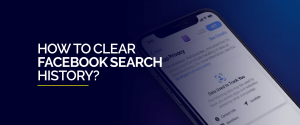
Очистка истории поиска в Facebook — хороший вариант для тех, кто заботится о конфиденциальности. Самый простой пример: вы можете легко передать свой телефон другу, не опасаясь раскрыть свою историю поиска. Это также обеспечивает защиту от любого несанкционированного доступа к вашей учетной записи Facebook.
Facebook ведет учет вашей истории поиска, чтобы предлагать страницы, которые могут вас заинтересовать. Но Facebook позволяет очистить историю поиска.
Вы можете очистить свою историю поиска в любое время, либо поиск по поиску, либо все сразу. Мы покажем вам, как очистить историю поиска в Facebook на устройствах Android, iPhone, ПК и Mac.
Чтобы скрыть ваши поиски от других, вот что нужно сделать:
Использовать приложение Facebook на iPhone довольно просто, и удаление истории поиска на iPhone не является исключением. Вот как это сделать:
Если вам нравится использовать Facebook в браузере ПК или Mac, выполните следующие действия, чтобы очистить историю поиска.
Если вы не хотите удалять всю запись поиска, вы также можете удалить отдельные элементы из истории Facebook. Независимо от того, какой интерфейс вы используете, удалять отдельные элементы из истории очень просто. Все, что вам нужно сделать, это нажать на значок X рядом с элементом, который вы хотите удалить.
Следует отметить, что хотя удаление истории поиска Facebook удаляет записи из окна поиска, оно не удаляет вашу историю с платформы. Facebook использует вашу историю поиска, лайки и антипатии, а также любое другое взаимодействие, чтобы предоставить вам индивидуальный опыт, который включает таргетированную рекламу. Он также использует межсайтовое отслеживание через миллионы веб-сайтов в Интернете.
Вы можете проверить, что Facebook узнает о вас, запросив данные у Facebook. Следуйте инструкциям здесь. Facebook потребуется некоторое время, чтобы подготовить данные. Когда он будет готов, он позволит вам скачать полную историю вашего профиля.
Есть несколько практических причин, по которым вы можете решить регулярно очищать историю поиска. Первая причина заключается в том, чтобы сохранить конфиденциальность и не показывать результаты поиска другу или члену семьи, которые могут использовать вашу учетную запись Facebook. Во-вторых, если вы искали что-то в прошлом, а теперь ваш интерес полностью изменился, вы не должны получать похожие страницы или продукты. Наконец, частая очистка истории поиска сохранит ваш интерфейс чистым и свободным от беспорядка.
Как мы объяснили, инструкции предназначены только для очистки истории поиска в Facebook. Это никоим образом не влияет на то, что Facebook знает о вас. Если вы хотите получать менее таргетированную рекламу, отключите персонализированную рекламу от партнеров в настройках рекламы в настройках своего аккаунта. Также помогает использование веб-браузера, который отключает межсайтовые трекеры, такие как Facebook.
© Copyright 2024 Самый быстрый впн - Все права защищены.


Не пропустите эту сделку, она поставляется с Менеджером паролей БЕСПЛАТНО.
На этом веб-сайте используются файлы cookie, чтобы мы могли предоставить вам наилучшие возможности для пользователей. Информация о файлах cookie хранится в вашем браузере и выполняет такие функции, как распознавание вас, когда вы возвращаетесь на наш сайт, и помогаете нашей команде понять, какие разделы веб-сайта вы найдете наиболее интересными и полезными.
Строго необходимое Cookie должно быть включено всегда, чтобы мы могли сохранить ваши настройки для настроек cookie.
Если вы отключите этот файл cookie, мы не сможем сохранить ваши предпочтения. Это означает, что каждый раз, когда вы посещаете этот сайт, вам нужно снова включить или отключить файлы cookie.


